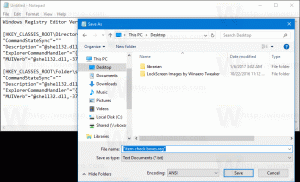เพิ่มเมนูบริบทโหมด Windows ใน Windows 10 (ธีมสีอ่อนหรือสีเข้ม)
อย่างที่คุณอาจทราบอยู่แล้วว่า Windows 10 มาพร้อมกับชุดสีสองแบบสำหรับแอป Store ค่าเริ่มต้นคือสว่างและมีสีเข้มกว่าด้วย เริ่มต้นใน Windows 10 Build 18282 ซึ่งแสดงถึง Windows 10 19H1 หรือที่เรียกว่า "เวอร์ชัน 1903" คุณสามารถใช้ธีมสีอ่อนหรือสีเข้มแยกต่างหากกับ Windows และแอป Store ได้
โฆษณา
Windows 10 Build 18282 มีธีม Light ใหม่และตัวเลือกใหม่สองสามตัวภายใต้การตั้งค่า > Personalization > Colors คุณสามารถใช้ชุดรูปแบบแสงแบบเต็มกับแถบงาน เมนูเริ่ม และศูนย์ปฏิบัติการได้

โดยการเลือก กำหนดเอง ตัวเลือกภายใต้การตั้งค่า > การตั้งค่าส่วนบุคคล > สี คุณจะสามารถตั้งค่าโหมด Windows และโหมดแอปเริ่มต้นของคุณทีละรายการได้

คุณสามารถเพิ่มเมนูบริบทพิเศษเพื่อเปลี่ยนโหมดเริ่มต้นของ Windows ได้ด้วยคลิกเดียวโดยไม่ต้องเปิดแอปการตั้งค่า ซึ่งสามารถทำได้ด้วยการปรับแต่ง Registry อย่างง่าย

วิธีเพิ่มเมนูบริบทโหมดแอปใน Windows 10ให้ทำดังต่อไปนี้
- ดาวน์โหลดไฟล์ Registry ต่อไปนี้: ดาวน์โหลดไฟล์ Registry.
- เลิกบล็อก ไฟล์ที่ดาวน์โหลด
- แตกไฟล์ ZIP ที่คุณดาวน์โหลดไปยังตำแหน่งที่ต้องการ คุณสามารถวางไว้บนเดสก์ท็อปได้โดยตรง
- ดับเบิลคลิกที่ไฟล์ "add-windows-mode-context-menu.reg" และยืนยันการดำเนินการนำเข้า
หากต้องการลบเมนูบริบท ให้ดับเบิลคลิกที่ไฟล์ที่ให้มา "remove-windows-mode-context-menu.reg"
มันทำงานอย่างไร
ไฟล์ Registry แก้ไขพารามิเตอร์ DWORD 32 บิต SystemUsesLightTheme ใต้กุญแจ
HKEY_CURRENT_USER\SOFTWARE\Microsoft\Windows\CurrentVersion\Themes\Personalize
รองรับค่าต่อไปนี้:
- 1 - Windows จะใช้ธีม Light
- 0 - Windows จะใช้ธีมสีเข้ม (ค่าเริ่มต้น)

นอกจากนี้ คุณสามารถเพิ่มเมนูที่คล้ายกันเพื่อสลับโหมดเริ่มต้นสำหรับแอป Store คุณจะสามารถเปิดใช้งานธีมแอพที่ต้องการได้ด้วยคลิกเดียว


ดูบทความต่อไปนี้:
เพิ่มเมนูบริบทโหมดแอปใน Windows 10
หากต้องการเรียนรู้เพิ่มเติมเกี่ยวกับธีม Light ใหม่ใน Windows 10 โปรดดูบทความ วิธีเปิดใช้งาน Light Theme ใน Windows 10. หากคุณไม่ได้ติดตั้ง Build 18282 คุณสามารถดาวน์โหลดวอลเปเปอร์ 'Windows Light' ใหม่แยกต่างหากจากที่นี่:
ดาวน์โหลด New Light Windows 10 Wallpaper
แค่นั้นแหละ.